excel如何让滚动条隐藏 Excel2013文档窗口不显示滚动条和工作表标签的设置方法
excel如何让滚动条隐藏 Excel2013文档窗口不显示滚动条和工作表标签的设置方法,听说excel的教程在抖音很火,很多白领小朋友都在争相学习,下面就跟小编一起学习一下excel如何让滚动条隐藏的新技能吧,看完excel如何让滚动条隐藏 Excel2013文档窗口不显示滚动条和工作表标签的设置方法会帮助你完成很多复杂的工作,你是不是很心动,快跟小编一起来学习一下。
默认情况下,Excel工作簿窗口中将显示垂直滚动条、水平滚动条和工作表标签。实际上,滚动条和工作表标签都是可以隐藏的,下面介绍让Excel2013文档窗口不显示滚动条和工作表标签的具体设置方法。
1、启动Excel 2013并打开文档,打开“Excel选项”对话框,在左侧列表中选择“高级”选项,在右侧的“此工作簿的显示选项”栏中取消对“显示水平滚动条”、“显示垂直滚动条”和“显示工作表标签”3个复选框的勾选,如图1所示。
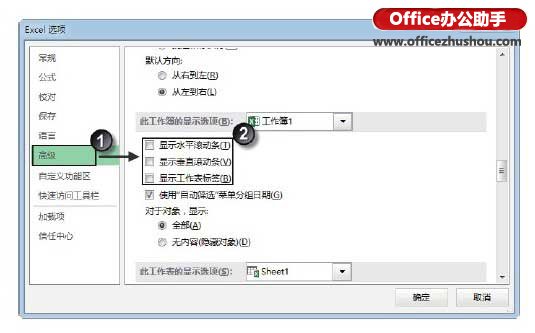
图1 “Excel选项”对话框
2、完成设置后单击“确定”按钮关闭“Excel选项”对话框,当前窗口中将不再显示滚动条和工作表标签,如图2所示。
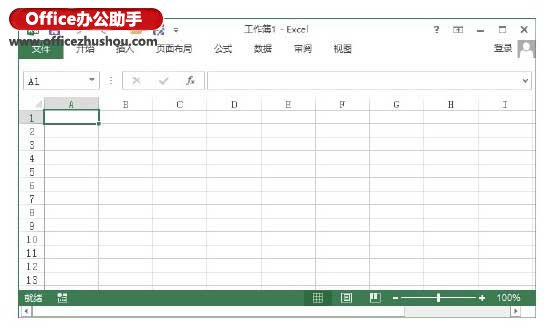
图2 窗口中不再显示滚动条和工作表标签
注意
在“Excel选项”对话框左侧窗格中选择“高级”选项,再在右侧的“此工作表的显示选项”栏中取消对“显示网格线”复选框的勾选,则当前工作表中将不再显示网格线;单击“网格线颜色”按钮,在打开的下拉列表中选择颜色将能更改网格线的颜色。
本文已经收录至:《Office 2013应用技巧实例大全》 - Excel2013应用篇
以上就是excel如何让滚动条隐藏 Excel2013文档窗口不显示滚动条和工作表标签的设置方法全部内容了,希望大家看完有所启发,对自己的工作生活有所帮助,想要了解更多跟excel如何让滚动条隐藏 Excel2013文档窗口不显示滚动条和工作表标签的设置方法请关注我们优词网!




 400-685-0732
400-685-0732
